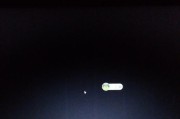随着电脑的普及和应用领域的扩大,鼠标作为人机交互的重要工具之一,在日常生活中扮演着不可或缺的角色。然而,很多用户经常会遇到电脑鼠标间歇性卡顿的问题,这不仅影响了使用体验,还可能导致工作效率低下。本文将提供一些解决电脑鼠标间歇性卡顿问题的方法,帮助用户消除困扰,提升使用体验。
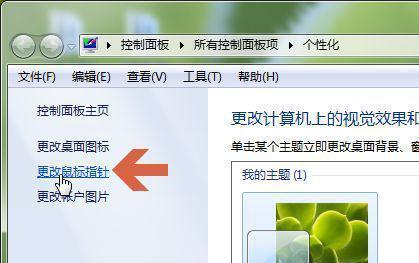
一:检查鼠标连接线是否松动或损坏
如果电脑鼠标出现间歇性卡顿的情况,首先需要检查鼠标连接线是否松动或损坏。可以尝试重新插拔连接线,确保连接牢固,并观察卡顿问题是否解决。
二:清洁鼠标表面和传感器
长时间使用后,鼠标表面和传感器可能会积聚灰尘和污垢,导致鼠标运动不畅或卡顿。可以使用软毛刷或棉签轻轻清洁鼠标表面和传感器,确保其干净无尘。
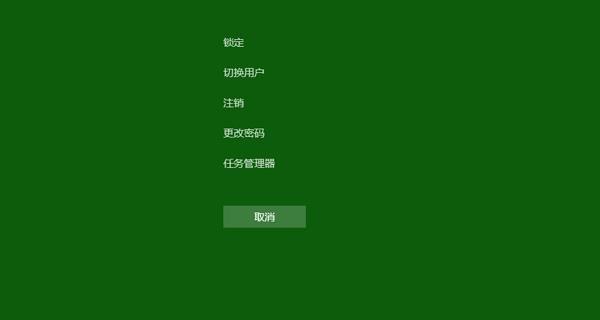
三:更换鼠标垫
鼠标垫的质量也会影响鼠标的流畅度。如果使用的鼠标垫老化或磨损,可能会导致鼠标间歇性卡顿。可以尝试更换一个新的鼠标垫,选择光滑平整的表面,以提供更好的滑动体验。
四:关闭不必要的后台程序和任务
过多的后台程序和任务会占用电脑资源,导致鼠标间歇性卡顿。可以通过任务管理器关闭不必要的后台程序和任务,释放系统资源,提升鼠标运行的流畅度。
五:更新鼠标驱动程序
过时的鼠标驱动程序可能会导致鼠标间歇性卡顿。可以通过访问鼠标制造商的官方网站,下载并安装最新的鼠标驱动程序,以确保与操作系统兼容并提供最佳性能。
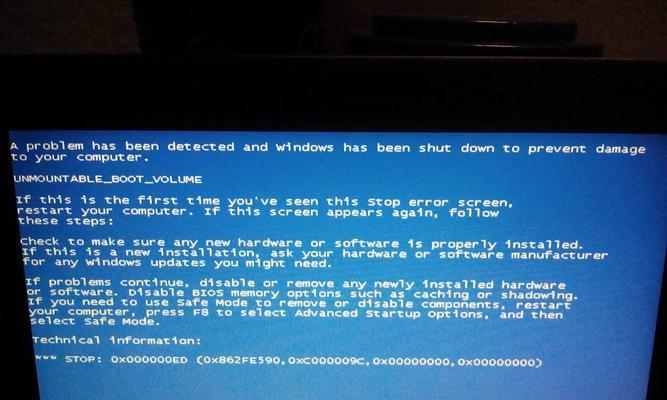
六:调整鼠标指针速度和加速度
电脑系统默认的鼠标指针速度和加速度可能不适合个人使用习惯,也会导致卡顿问题。可以在鼠标设置中调整鼠标指针速度和加速度,根据个人需求找到最适合自己的设置。
七:禁用无线设备附带的热键功能
一些无线设备附带了热键功能,这些功能可能会与鼠标操作冲突,导致卡顿现象。可以尝试禁用这些热键功能,以解决鼠标间歇性卡顿的问题。
八:排除电脑病毒和恶意软件
电脑病毒和恶意软件也可能导致鼠标间歇性卡顿。可以使用安全软件进行全盘扫描,排除电脑中的病毒和恶意软件,以确保系统的安全和正常运行。
九:清理硬盘垃圾文件
硬盘上的垃圾文件堆积过多也会影响系统运行效果,包括鼠标的流畅度。可以使用系统自带的磁盘清理工具或第三方清理软件清理硬盘上的垃圾文件,释放存储空间,提升系统性能。
十:优化电脑性能设置
适当的电脑性能设置可以提升鼠标的流畅度。可以调整电脑的性能选项,关闭视觉效果和动画,优化系统性能,减少鼠标间歇性卡顿的发生。
十一:更换新的鼠标
如果以上方法仍然无法解决鼠标间歇性卡顿的问题,可能是鼠标本身存在硬件故障。这时可以考虑更换一个新的鼠标,选择质量可靠的品牌和型号,以确保使用的稳定性和流畅度。
十二:进行系统更新和修复
有时,系统中的一些错误或缺陷可能导致鼠标间歇性卡顿。可以进行系统更新和修复,下载并安装最新的补丁和更新程序,修复潜在的问题,提升系统稳定性。
十三:咨询专业技术支持
如果经过多次尝试后仍然无法解决鼠标间歇性卡顿问题,建议咨询专业技术支持。他们可以根据具体情况提供更为专业的解决方案和帮助。
十四:定期维护和保养
除了解决问题之外,定期维护和保养电脑也能有效预防鼠标间歇性卡顿。定期清理硬件和系统,保持电脑的良好状态,可以减少卡顿问题的发生。
十五:
通过采取以上提供的方法,用户可以解决电脑鼠标间歇性卡顿问题,提升使用体验。无论是从硬件连接、软件设置还是系统优化等方面入手,找到适合自己的解决方案是关键。希望本文能够帮助到遇到鼠标卡顿困扰的用户,让他们的电脑使用更加顺畅。
标签: #电脑鼠标